So fügen Sie einen Zeitstempel zu PDF hinzu
Datums- und Zeitstempel auf PDF-Dateien zu haben, die in Ihrem Unternehmen hin und her bewegt werden, gehört heute zu den Anforderungen. Es erhöht nicht nur die Professionalität, sondern vereinfacht auch die Dokumentationsarbeit Ihres Büros. Die meisten Leute senden die PDF-Dateien, ohne einen Zeitstempel hinzuzufügen. Sie sind sich wahrscheinlich nicht bewusst, dass sie es tatsächlich tun können, ohne einen einzigen Cent zu bezahlen. Außerdem können Sie Tools wie Adobe Reader oder Foxit Reader verwenden, die wahrscheinlich bereits auf Ihrem System installiert sind. Und selbst wenn sie nicht installiert sind, können sie leicht gefunden und installiert werden, da sie weit verbreitet sind. Lassen Sie uns nun damit fortfahren, wie diese Software zum Erstellen und Hinzufügen des Zeitstempels zu PDF-Dateien funktioniert.
Empfohlen: So öffnen Sie PDF ohne Adobe Reader
Inhalt
Datum und Zeitstempel zu PDF-Dateien hinzufügen
Wir haben zwei Software für diesen Zweck erwähnt. Beide sind sowohl für Windows als auch für Mac verfügbar.
Mit Foxit Reader
Foxit Reader ist ein Hub für all Ihre PDF-bezogenen Arbeiten. Sei es das Öffnen von PDF-Dateien, jede Art von Bearbeitungsarbeiten oder einfach das Hinzufügen von Zeitstempeln, es ist in der Lage, alles im Handumdrehen zu erledigen. Sie können es von deren herunterladen offizielle Seite.
1. Öffnen Sie Foxit Reader auf Ihrem Gerät und klicken Sie auf Open File .
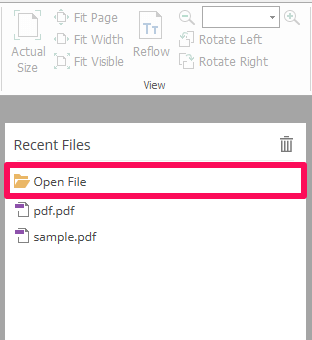
2. Wählen Sie nun die PDF-Datei aus, der Sie den Zeitstempel hinzufügen möchten und klicken Sie auf Offen.
3. Nachdem die gewünschte PDF-Datei ordnungsgemäß auf dem Gerät geöffnet wurde, klicken Sie auf Kommentar Registerkarte oben links auf dem Bildschirm verfügbar.
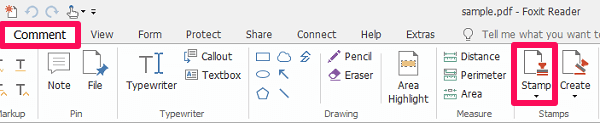
4. Suchen Sie unter Kommentar und klicken Sie darauf Stempel .
5. Direkt nach dem Klicken sehen Sie verschiedene Arten von verfügbaren Stempeln. Alle Zeitstempel befinden sich unter der Dynamische Stempel Kategorie.
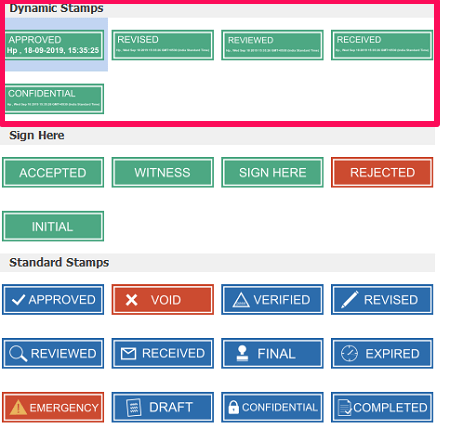
6. Nachdem Sie den gesuchten Stempel gefunden haben, klicken Sie einfach darauf, um ihn auszuwählen.
7. Nach der Auswahl wird dieser Stempel vom Cursor Ihrer Maus aufgenommen. Bewegen Sie nun den Stempel an die gewünschte Stelle in Ihrer PDF-Datei und klicken Sie einfach auf diese Stelle, um Ihren Stempel dort abzulegen.
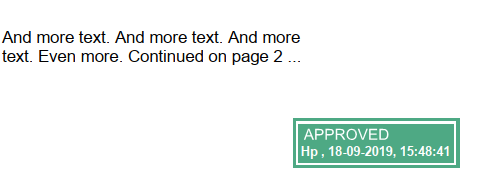
8. Klicken Sie abschließend auf Symbol speichern oben rechts.
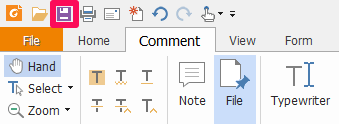
Jetzt haben Sie Ihre PDF-Datei mit einem attraktiven Datums- und Zeitstempel angehängt. Sie können es jederzeit lokal auf Ihrem Gerät anzeigen.
Anpassen des Zeitstempels mit Foxit
Foxit hat Stempel für fast jede Bürosituation bereitgestellt. Ob Stempel, genehmigte Stempel, Zeitstempel, verifiziert, überarbeitet oder abgelehnt, Sie finden die Stempel für jedes mögliche Ereignis. Aber es spielt keine Rolle, wie viel Abwechslung Sie haben, der Spaß am Anpassen Ihres eigenen Stempels ist ganz anders und Foxit hat es möglich gemacht.
1. Starten Sie zunächst die Foxit-App und öffnen Sie eine PDF-Datei mit den gleichen Schritten.
2. Unter Kommentar, gehen Sie in Richtung der Erstellen Option und wählen Sie sie aus.
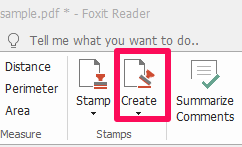
3. Klicken Sie nun auf Erstellen Sie einen benutzerdefinierten dynamischen Stempel. Es erscheint ein Fenster, mit dem Sie jetzt Ihren Stempel erstellen können.
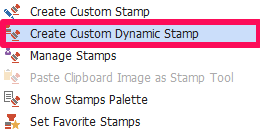
4. Unter Stempelvorlage Wählen Sie die Form aus, die Ihr Stempel haben soll, und unter Kategorien, geben Sie Ihrem Stempel einen perfekten Namen.
5. Wählen Sie nun die Schriftart des Textes aus, der in Ihrem Stempel erscheinen soll, indem Sie auf klicken Schriftart Möglichkeit. Klicken Sie auf das Dropdown-Menü vor Stempeltext und wählen Sie die aus <date and Zeit>.
6. Stellen Sie auf ähnliche Weise Farbe und Schriftgröße ein und klicken Sie auf ADD. Auf dem Bildschirm erscheint jetzt ein Stempel mit Datum und Uhrzeit. Ziehen Sie es in den ausgewählten Rahmen und legen Sie es dort ab. Ändern Sie die Stempelgröße, wenn Sie möchten, und klicken Sie schließlich auf OK.
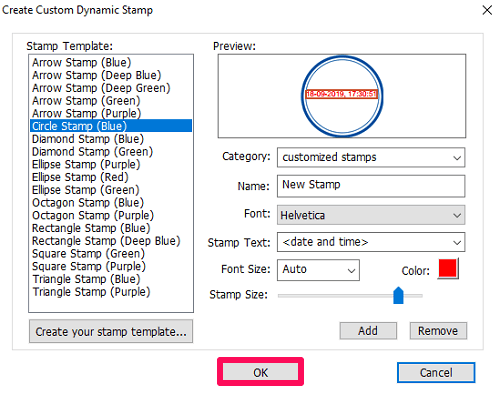
Der Stempel ist jetzt einsatzbereit. Gehen Sie in Richtung der Stempel Option, um Ihren individuellen Stempel anzuzeigen.
Hinzufügen eines Zeitstempels zu einem PDF mit Adobe Reader
Hinweis: Stellen Sie sicher, dass Sie die neueste Version von Adobe Reader haben.
Adobe Reader ist die bekannteste Software zur Verwaltung von PDF-Dateien. Es ist also offensichtlich, dass Sie eine Option finden werden, um damit einen Stempel hinzuzufügen. Und wo wirst du diese Option finden? Bleiben Sie bei uns, um das zu wissen.
Falls Sie es nicht auf Ihrem Computer haben, können Sie es tun AdobeReader herunterladen von ihrer offiziellen Website.
1. Starten Sie Adobe Reader auf Ihrem Computer und öffnen Sie die PDF-Datei, indem Sie auf klicken Reichen Sie das Menü und Auswahl der Öffnen … Wählen Sie dann die gewünschte PDF-Datei aus.
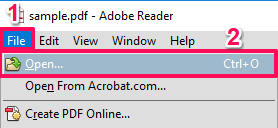
2. Klicken Sie nun auf Kommentar Option und wählen Sie die Stempel-Symbol.
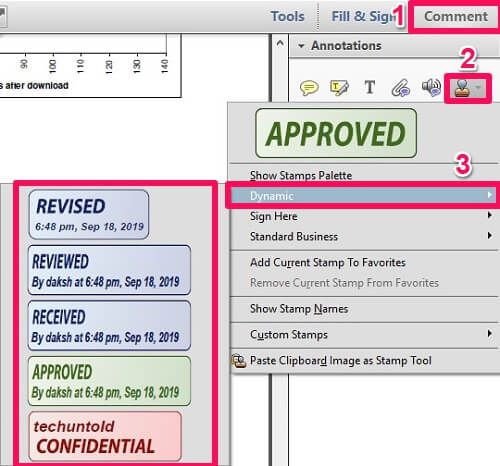
3. Bewegen Sie den Mauszeiger über die Dynamisch Option und wählen Sie einen beliebigen Zeitstempel aus.
4. Gleich nachdem Sie auf den Stempel geklickt haben, erscheint ein Feld, in dem Sie aufgefordert werden, alle Informationen zu Ihrem Stempel einzugeben. Sobald die Informationen ausgefüllt sind, klicken Sie auf Vollständiger.
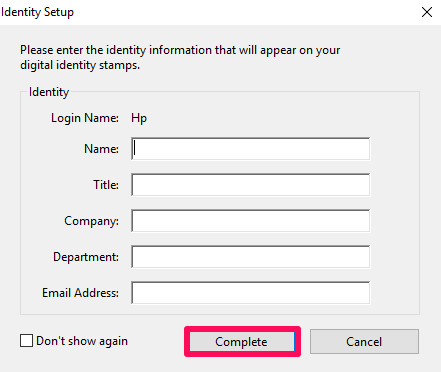
5. Nachdem Sie die Informationen ausgefüllt haben, wird der von Ihnen ausgewählte Stempel am Mauszeiger angebracht. Ziehen Sie ihn nun an die gewünschte Stelle und lassen Sie Ihren Stempel mit einem Klick fallen.
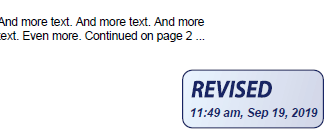
Der Stempel wird jetzt an dieser Position hinzugefügt. Sie können im Kommentarbereich jederzeit einen Stempel auswählen, der sich auf Ihre PDF-Datei bezieht. Abgesehen von den Zeitstempeln können Sie andere Stempel auswählen, indem Sie mit der Maus auf das bewegen Hier unterschreiben or Standardgeschäft. (Gezeigt im Screenshot, der mit dem 2. Schritt von Adobe Reader angehängt ist)
Stempelinformationen in Adobe ändern
Das Stempelinformationsfeld erscheint nur, wenn Sie den Stempel zum ersten Mal verwenden. Danach erscheint die Box nicht mehr. Was also, wenn Sie in eine Situation geraten, in der es obligatorisch wird, diese Informationen zu ändern? Nun, dann lassen Sie mich Ihre Zweifel hier ausräumen.
1. Gehen Sie in Richtung Kommentar Menü erneut und wählen Sie die aus Stempel-Symbol.
2. Klicken Sie nun auf Stempelpalette anzeigen.
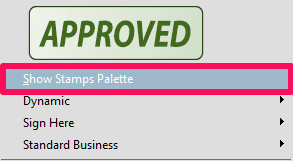
3. Klicken Sie in dem gerade erschienenen Feld auf das Dropdown-Menü und wählen Sie die aus Dynamisch Möglichkeit. Alle Zeitstempel werden auf dem Bildschirm angezeigt.
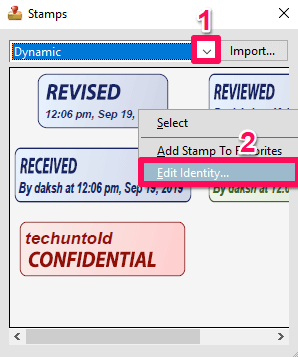
4. Klicken Sie mit der rechten Maustaste auf den Stempel, dessen Informationen Sie ändern möchten, und klicken Sie auf Identität bearbeiten…
5. Geben Sie nun wie zuvor die gewünschten Informationen ein und klicken Sie auf Vollständiger.
Damit werden die Zeitstempelinformationen geändert. Mit den gleichen Schritten können Sie die Informationen jederzeit ändern.
Empfohlen: So ändern Sie die Farbe in PDF
Fazit
Beide Software bietet uns Stempel in guter Qualität und das auch noch kostenlos. Der einzige Grund, warum Foxit Reader die Oberhand hat, ist, dass wir im Gegensatz zu Adobe Reader unsere eigenen Datums- und Zeitstempel so viel einfacher anpassen können. Andernfalls, wenn Sie keine Notwendigkeit zum Anpassen von Stempeln haben, haben beide Software genügend Zeitstempel für alle Ihre Bedürfnisse.
Neueste Artikel